Wanneer is een tweede scherm handig?
Tegenwoordig zie je het steeds vaker. Een opstelling met twee schermen. Ik vind het heerlijk werken en gebruik het bijvoorbeeld als ik:
- Een blogartikel aan het schrijven ben. Artikel op het ene scherm en bronnen op het andere scherm;
- Grafisch werk aan het doen ben. Canvas op het ene scherm en tools op andere scherm;
- Aan een website aan het werken ben. Ontwikkelomgeving op het ene scherm en preview op het andere scherm.
Zo zijn er nog veel meer praktische voorbeelden te bedenken waarbij een opstelling met een tweede scherm handig kan zijn. Uit onderzoek is zelfs gebleken dat mensen die werken met twee schermen maar liefst 44% productiever zijn. In mijn zoektocht naar mogelijkheden om mijn Android tablet als tweede scherm te laten fungeren kwam ik uit bij Air Display en iDisplay, twee apps voor Android tablets.
Air Display
Met Air Display kun je je tablet aan je Mac of Windows computer koppelen via WiFi. De tablet is naast tweede scherm ook een invoerapparaat. Heel handig om bijvoorbeeld de calculator op jouw tablet te zetten als je deze vaak nodig hebt. De app liet zich makkelijk installeren en ik kon binnen 10 minuten verder werken aan dit artikel.

Deze app werkte bij mij zonder al te veel haperen. Natuurlijk zit er wat vertraging in op het moment dat je een venster van de computer naar de tablet sleept, maar dat is echt minimaal. Verder werkt de tablet echt als een extra scherm, je kunt het beeld van je computer dus dupliceren, maar je kunt ook het scherm uitbreiden, zoals ik in de afbeelding boven het artikel heb gedaan. Verder blijft het touchscreen werken, dus je kunt alles op het scherm ook met je vingers bedienen. Air Display is in ieder geval een handige oplossing!
Air Display kost €7,70 en vind je in de Google Play Store.
iDisplay
iDisplay is vergelijkbaar met Air Display, met twee voordelen: de mogelijkheid om via USB te verbinden en de prijs. De mogelijk om via USB te verbinden is erg handig natuurlijk, want dat spaart de accu. Daarnaast is de app nog aantrekkelijker geprijsd dan Air Display. Groot nadeel is de installatie. Deze ging veel stroever dan de eerder genoemde app.

Op mijn desktop kreeg ik de app niet aan de praat, maar op mijn laptop wel. Tenminste, na ruim een half uur pas. Het grootste voordeel vind ik de mogelijkheid om via USB aan te sluiten, maar dat was voor mij ook de enige manier om mijn tablet aan te sluiten. Om de een of andere reden kreeg ik Wifi niet aan de praat en de app geeft ook geen aanwijzingen hoe ik dit wel voor elkaar krijg. Maar de verbinding via USB werkte dus wel. Helaas was dat maar een eenmalig succes, want toen ik na het boodschappen doen terug kwam was het herstellen van de verbinding onmogelijk. Dan betaal ik liever het dubbele voor een app die wel werkt, al is het via Wifi.
iDisplay kost €3,99 en vind je natuurlijk in de Google Play Store.
De installatie van de apps
Omdat de apps zich op een vergelijkbare manier laten installeren leg ik dat hier uit.
- Download de apps uit de Play Store en installeer ze op je tablet;
- Download vervolgens de bijbehorende applicatie voor je computer (Air Display en iDisplay);
- Controleer of de desktopapplicatie actief is;
- Open vervolgens de app op de tablet en maak verbinding;
- Mocht de verbinding niet direct tot stand gebracht worden dan geeft de app aanwijzingen;
Gebruik jij je tablet als tweede scherm?
Ik vind het toch wel een uitvinding hoor, mijn tablet als tweede scherm. Ga ik veel gebruik van maken als ik eens ergens anders aan het werk ben! Iets voor jou of heb jij al ervaringen met je Android tablet als tweede scherm? Ik lees er graag over in de reacties onder dit artikel!
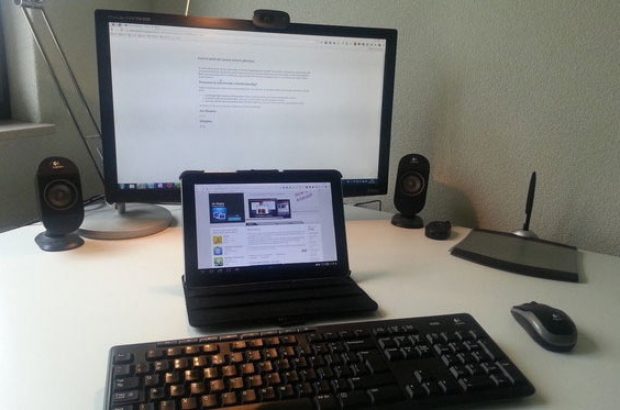













Reacties (5)